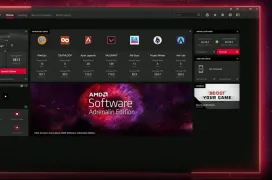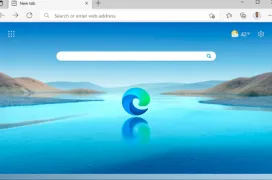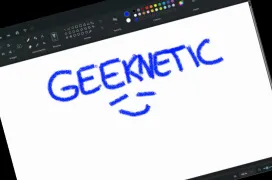Pon tu Windows 10 en el anillo de actualizaciones rápidas
por Javier Rodríguez 2Cuando instalamos la Windows 10 Technical Preview por defecto el sistema nos mete en el anillo de actualizaciones más conservadoras, las que llegan con más tiempo de prueba y correcciones. Pero eso hace que nos perdamos las innovaciones más punteras o que tengamos que esperar por ellas algunas semanas más.
Para colocarse en el anillo de actualizaciones rápidas tenemos que abrir “Windows Update”. Buscamos las opciones avanzadas, abajo del todo, y buscaremos “Elige cómo se instalarán las versiones preliminares”. Es un desplegable que tenemos que colocar en rápido.
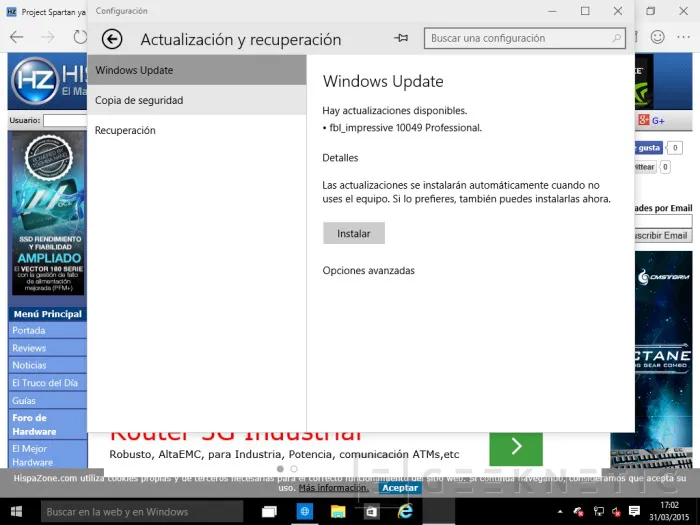
Para abrir "Windows update" podemos buscar "update" en el menú de inicio.
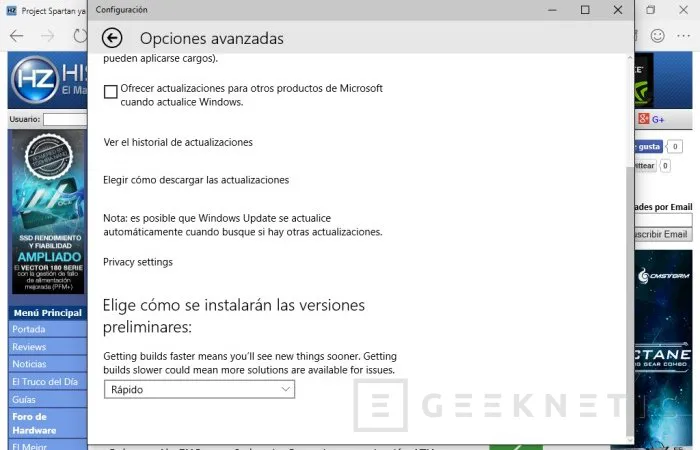
Abajo podemos encontrar la opción que buscamos: "Elige cómo se instalarán las versiones preliminares"
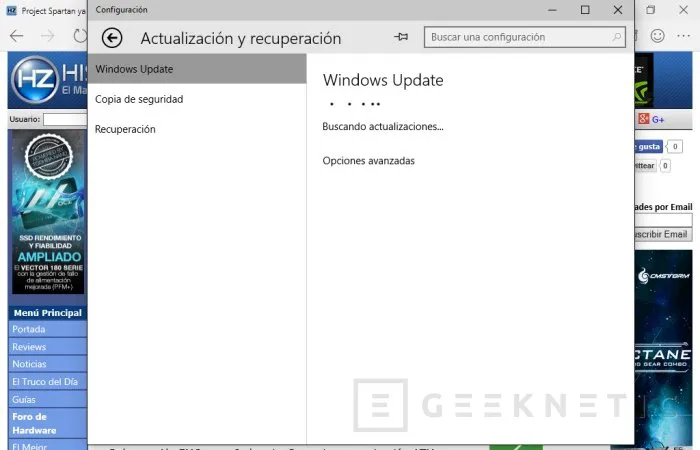
Ahora ya solo tenemos que buscar las actualizaciones mas recientes.
Ahora cuando busquemos actualizaciones recibiremos los cambios de forma más rápida, por ejemplo tendremos acceso a "Spartan Project", que es sin duda la mejor forma de experimentar con un sistema operativo en fase de prueba.
Fin del Artículo. ¡Cuéntanos algo en los Comentarios!